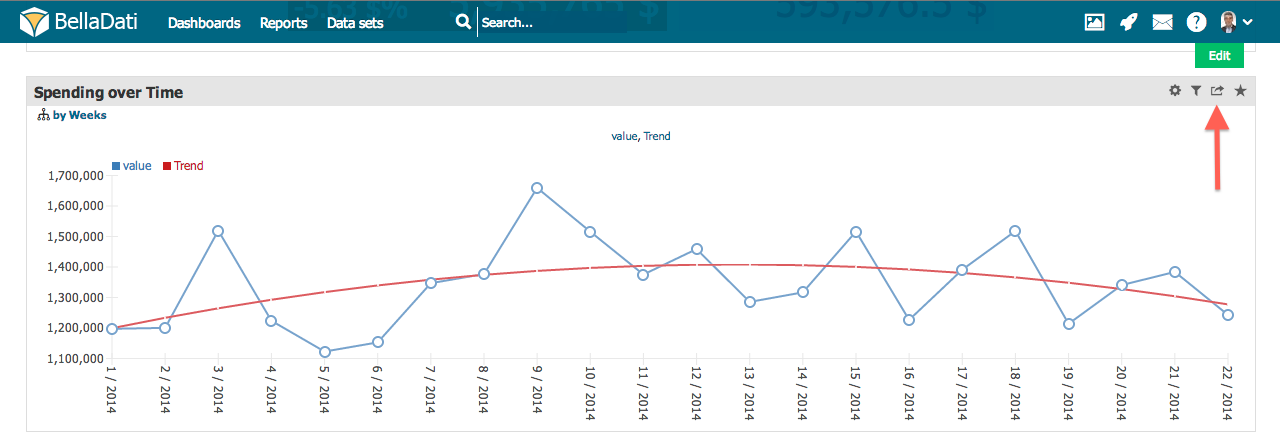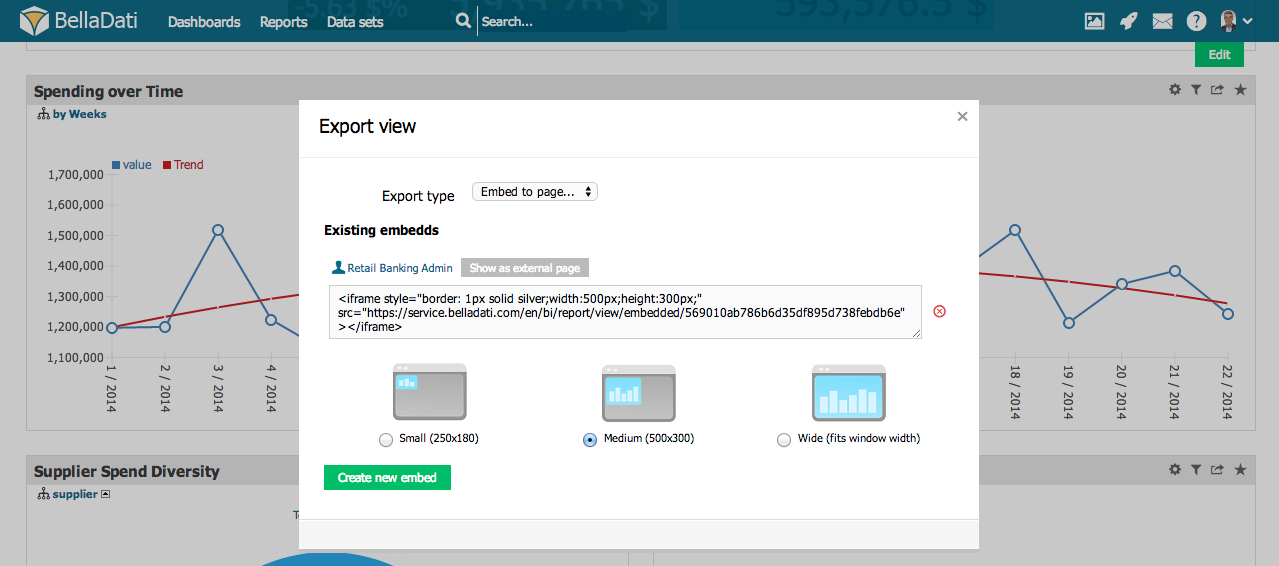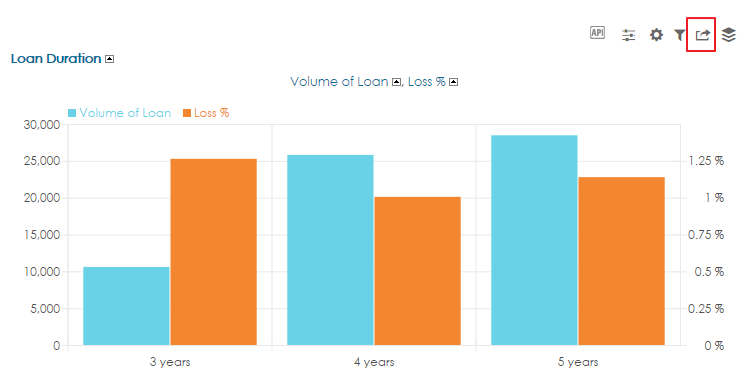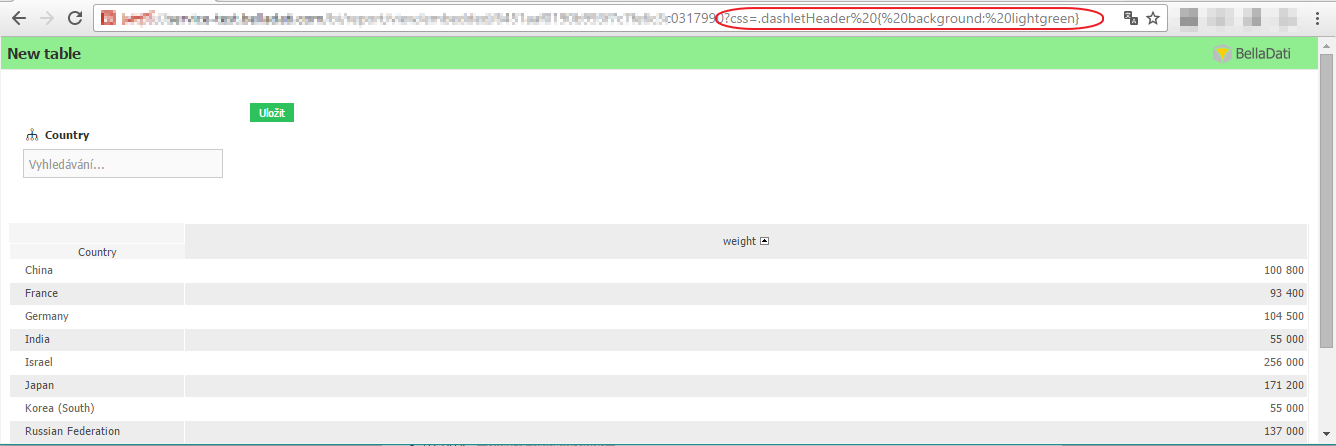Page History
...
| Sv translation | ||||||||||||||||||
|---|---|---|---|---|---|---|---|---|---|---|---|---|---|---|---|---|---|---|
| ||||||||||||||||||
Export Vám umožňuje ukladať reporty a pohľady permanentne mimo BellaDati pre potreby prezentácie alebo bližšej analýzy.
Možnosť exportu je dostupná z hornej lišty pohľadu. Okno exportu ponúka možnosť exportovať pohľady do nasledujúcich formátov:
Export do PDFVyberte typ exportu PDF. Okno exportu Vám umožní nastaviť:
Export do PNGVyberte typ exportu PNG. Okno exportu Vám umožní nastaviť:
Export do Microsoft ExcelNastavte typ exportu Microsoft Excel.
Publikácia pohľaduPublikovanie Vám umožňuje vložiť existujúce pohľady do Vašej webovej aplikácie, extranetu spoločnosti alebo verejne na internet. Môžete si vybrať či môžu byť pohľady zobrazené len prihláseným alebo aj neprihláseným používateľom. Vyberte typ exportu vložiť do stránky. Následne môžete vybrať jednu z veľkostí stránky:
BellaDati následne vygeneruje iFrame, ktorý môžete vložiť do stránky alebo portálu. Z Okna exportu môžete taktiež:
Upraviteľné parametre
Video Tutoriál
Kam ďalej |
| Sv translation | |||||||||||||||||||||||
|---|---|---|---|---|---|---|---|---|---|---|---|---|---|---|---|---|---|---|---|---|---|---|---|
| |||||||||||||||||||||||
エクスポートを使用すると、独自のプレゼンテーションや特定の分析のために、BellaDatiの外部にレポートやビューを永続的に保存できます。エクスポートを使用すると、独自のプレゼンテーションまたは特定の分析のために、レポートやビューをBellaDatiの外部に永続的に保存できます。
エクスポートオプションがビューの右上のコーナーのツールボックスに利用可能です。
ビューの右上隅のツールボックスからエクスポートオプションにアクセスできます。 エクスポートダイアログでは、次のファイル形式にビューをエクスポートできますエクスポートダイアログでは、ビューを次のようにファイル形式にエクスポートできます:
PDFへのエクスポートエクスポートタイプをPDFへエクスポートタイプを指定してください。に設定します。 [ビューのエクスポート]ダイアログでは、次を設定できますビューエクスポートダイアログは以下のことを設定はできます:
PNGへのエクスポートエクスポートタイプをPNGへのエクスポートタイプを設定してください。に設定します。 [ビューのエクスポート]ダイアログでは、次を設定できますビューエクスポートダイアログでは以下をセットできます:
Excelへのエクスポートエクスポートタイプをエクセルに設定してください。Microsoft Excelに設定します。
公開ビュー公開はインターネット上のウエブサイトアプリ、会社のエクストラネットへ既存のビューを組み込む事ができます。もし、レポートがログインされる必要性のあるなしで表示されるなら選択できます。により、既存のビューをWebベースのアプリケーション、会社のエクストラネット、インターネット上で公開することができます。ログインする必要があるかどうかにかかわらず、レポートを表示するかどうかを選択できます。 [エクスポートの種類]を[ページに埋め込む]に設定します。次のウィンドウサイズから選択できますエクスポートタイプをページエンベデッドに設定してください。以下のウィンドウからサイズを選択できます:
BellaDatiはページかポータルに挿入できるアイフレームオブジェクトを作ります。 エクスポートダイアログでは以下のことをできます: BellaDatiは、ページまたはポータルに挿入できるiFrameオブジェクトを生成します。 [ビューのエクスポート]ダイアログでは、次のこともできます:
カスタマイズパラメーター
Stylesheet customizationスタイルシートのカスタマイズcustomizationスタイルシートのカスタマイズURL内にカスタムcssまたはスタイルシートを渡すことにより、ビューのスタイルを変更することもできます。
チュートリアルビデオ
次に |
...